可以使用“讲义母版”选项卡编辑演示文稿讲义的外观,包括版式、页眉和页脚以及背景。 对讲义母版所做的更改将显示在打印讲义的所有页面上。
要查看讲义选项,请单击“视图”选项卡,然后单击“母版视图”组中的“讲义母版”。
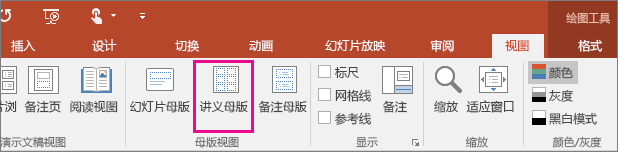
此操作将打开“讲义母版视图”。
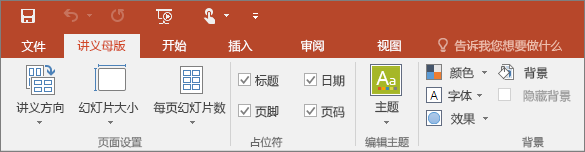
更改版式
在“页面设置”组中,你可以指定要打印在每页上的幻灯片数量和版式、更改讲义的方向并设置幻灯片大小。 你可以使用所有三个菜单(“讲义方向”、“幻灯片大小”和“每页幻灯片数”)上的设置准确自定义所需的版式。

设置每页幻灯片数
-
单击“每页幻灯片数”。
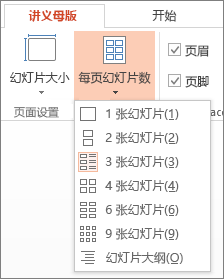
-
从缩略图图像中选择一个版式选项。
提示: “3 张幻灯片”选项包括观众可以用来做笔记的行。
设置方向
-
单击“讲义方向”,然后选择“纵向”或“横向”。
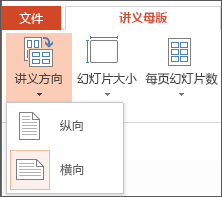
设置幻灯片大小
-
单击“幻灯片大小”(在 PowerPoint 2010 中,则单击“幻灯片方向”),然后选择某个选项。
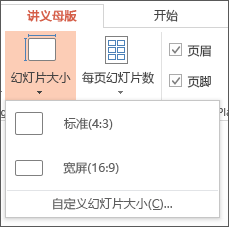
当 PowerPoint 无法自动缩放内容时,系统会提示你显示一条消息。 选择最大化以在缩放到较大的幻灯片大小时增大幻灯片内容的大小。 (选择此选项可能会导致内容不适合幻灯片。 ) 选择“ 确保适合” 以减小内容的大小。 (这可能使你的内容显示得较小,但是你将能够在幻灯片上看到所有内容。)
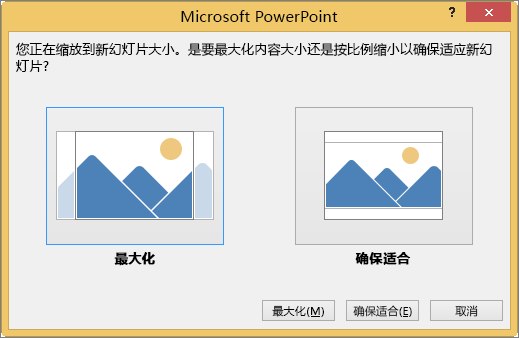
提示:
-
要设置自定义大小(包括宽度、高度、幻灯片编号、幻灯片方向和备注),请单击“幻灯片大小”菜单上的“自定义幻灯片大小”。
-
要确保你的幻灯片按所需方式打印,请先预览你的讲义,然后再打印。
-
更改页眉和页脚
你可以在“占位符”组中调整页眉和页脚。 默认情况下,占位符显示在“讲义母版”页面的顶部和底部角中。
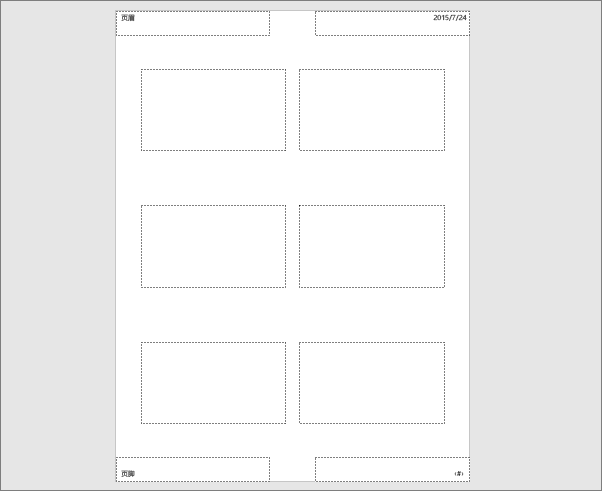
单击文本占位符(页眉、页脚、日期或页码)对其进行更改。 可以执行类似于以下这些的操作:
-
在文本占位符中编辑或添加内容:除了文本更改,你可以使用“插入”选项卡上的命令来添加图形或其他内容类型。
-
设置文本形状和外观的格式:选择文本并使用“格式”选项卡中的选项进行更改。
-
更改文本占位符:拖动文本占位符以对其进行移动,然后使用文本框尺寸控点更改其大小。
-
打开或关闭占位符:清除要关闭的占位符(页眉、日期、页脚或页码)的复选框。
更改背景
你可以在“背景”组中更改讲义的背景(而不是你的幻灯片的背景)。 你也可以一次性快速更改所有讲义文本的字体,你可以应用特殊边框和视觉效果。
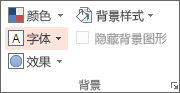
-
颜色:选择讲义背景的颜色主题。 你可能必须单击“背景样式”并选择一个选项以查看并应用该样式。
-
背景样式:从列表中选择一个样式选项。 显示的颜色取决于你在“颜色”列表中选择的颜色。
提示: 单击“背景样式”列表底部的“设置背景格式”以打开“格式”窗格,然后从更多背景选项中进行选择,例如高级填充设置、艺术效果以及颜色和图像设置。
-
字体:从列表中选择一种字体以快速将其应用于所有页眉和页脚。
-
效果:从列表中选择一种效果以使用功能应用主题效果,包括阴影、映像、线条、填充等。
预览讲义
预览讲义打印时的外观:
-
单击“文件”>“打印”。
-
转到“设置”>“整页幻灯片”,然后在“讲义”下,选择所需的版式并查看预览窗格。 再次单击“文件”选项卡以返回到上一视图。
有关使用 PowerPoint 讲义的详细信息,请参阅:







